Відомості про налаштування клавіатури на iPhone, iPad і iPod touch - Служба підтримки Apple
- Відомості про налаштування клавіатури на iPhone, iPad і iPod touch В ОС iOS 11 і пізніших версій...
- Додавання або видалення клавіатури стороннього виробника
- Перемикання на іншу клавіатуру
- Включення введення однією рукою
- Зміна розкладки фізичної клавіатури
- Відомості про налаштування клавіатури на iPhone, iPad і iPod touch
- Зміна налаштувань клавіатури
- Додавання або видалення клавіатури стороннього виробника
- Перемикання на іншу клавіатуру
- Включення введення однією рукою
- Зміна розкладки фізичної клавіатури
- Відомості про налаштування клавіатури на iPhone, iPad і iPod touch
- Зміна налаштувань клавіатури
- Додавання або видалення клавіатури стороннього виробника
- Перемикання на іншу клавіатуру
- Включення введення однією рукою
- Зміна розкладки фізичної клавіатури
Відомості про налаштування клавіатури на iPhone, iPad і iPod touch
В ОС iOS 11 і пізніших версій вбудовані клавіатури на пристроях можна використовувати в будь-якій програмі. Також доступні перемикання між клавіатурами, введення однією рукою, використання клавіатур сторонніх виробників і інші можливості.
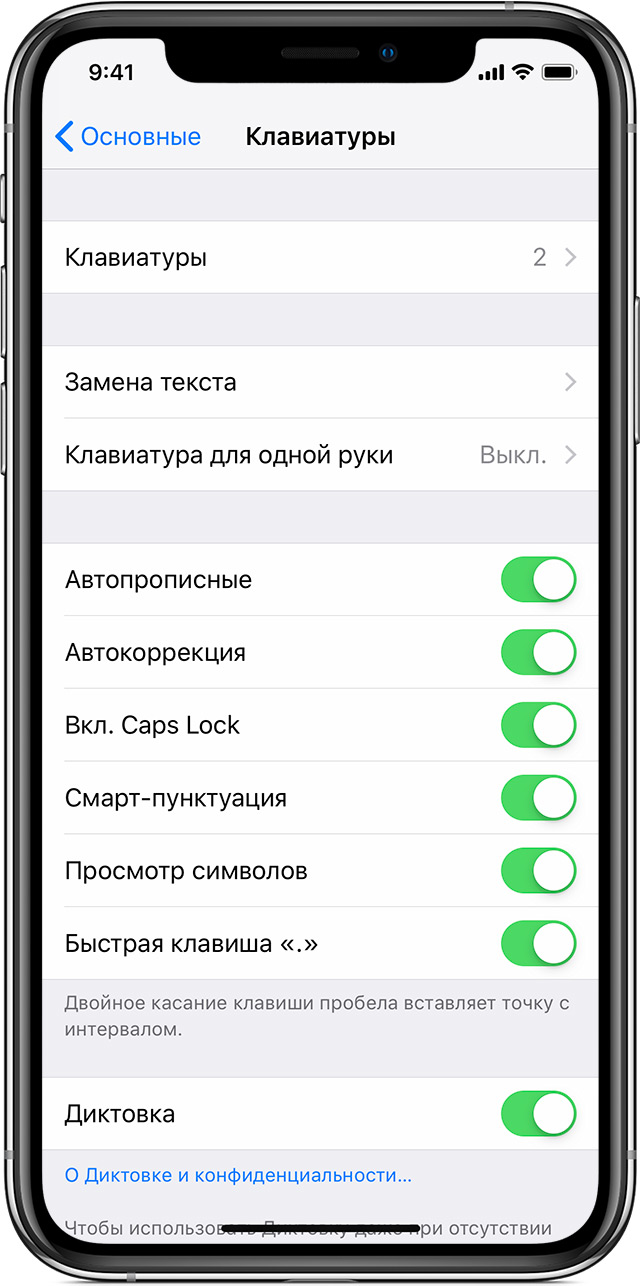
Зміна налаштувань клавіатури
Можна змінювати налаштування вбудованої клавіатури пристрою і додавати мови введення. При цьому також змінюється словник, який використовується для автокоррекции , Кількість букв на клавіатурі і розташування клавіш. Мова клавіатури також визначає мову словника, що використовується для інтелектуального набору тексту .
Щоб змінити налаштування клавіатури:
- Відкрийте програму, в якій використовується клавіатура, таку як «Повідомлення» або «Пошта».
- Натисніть і утримуйте
 або
або  .
. - Натисніть «Налаштування клавіатури».
- Потім поміняйте налаштування потрібним чином.
Додавання або видалення клавіатури стороннього виробника
Програмні клавіатури сторонніх виробників встановлюються на пристрій так само, як і інші програми. Для використання нової клавіатури її необхідно додати після установки. Виконайте такі дії.
- Перейдіть в магазин App Store і знайдіть потрібну програму клавіатури.
- Натисніть «Отримати»> «Встановити».
- Введіть пароль свого ідентифікатора Apple ID або скористайтеся функцією Face ID або Touch ID , Якщо вони доступні на вашому пристрої.
- Потім додайте нову клавіатуру. Перейдіть в меню «Налаштування»> «Основні»> «Клавіатура»> «Клавіатури»> «Нові клавіатури» і виберіть встановлену клавіатуру. Вам може знадобитися налаштувати клавіатуру, щоб отримати доступ до всіх її функцій.
Щоб видалити клавіатуру стороннього виробника, виконайте наступні дії.
- Перейдіть в меню «Налаштування»> «Основні»> «Клавіатура» і виберіть варіант «Клавіатури».
- Натисніть «Змінити».
- натисніть
 І декілька разів натисніть «Готово».
І декілька разів натисніть «Готово».
Також можна видалити клавіатуру, видаливши супутню програму, встановлену з App Store. При цьому клавіатура також буде видалена з розділу «Налаштування».

Перемикання на іншу клавіатуру
При використанні програми можна переключитися на іншу клавіатуру, таку як клавіатура стороннього виробника або мовна клавіатура. Виконайте такі дії.
- Натисніть і утримуйте
 або
або  .
. - Виберіть клавіатуру, яка буде використовуватися.
Щоб змінити порядок клавіатур:
- Перейдіть в меню «Налаштування»> «Основні»> «Клавіатура» і виберіть варіант «Клавіатури».
- Натисніть «Змінити».
- Натисніть і утримуйте
 , Щоб перемістити клавіатуру.
, Щоб перемістити клавіатуру. - Натисніть «Готово».
Іноді клавіатури сторонніх виробників недоступні по одній з наступних причин:
- Розробник використовуваної програми не дозволяє встановлювати клавіатури сторонніх виробників.
- При введенні в захищене текстове поле, таке як поле для введення пароля, де замість літер і цифр відображаються точки.
- При використанні цифрової, а не стандартної клавіатури.
У всіх цих випадках до завершення введення тексту буде відображатися клавіатура за замовчуванням.

Включення введення однією рукою

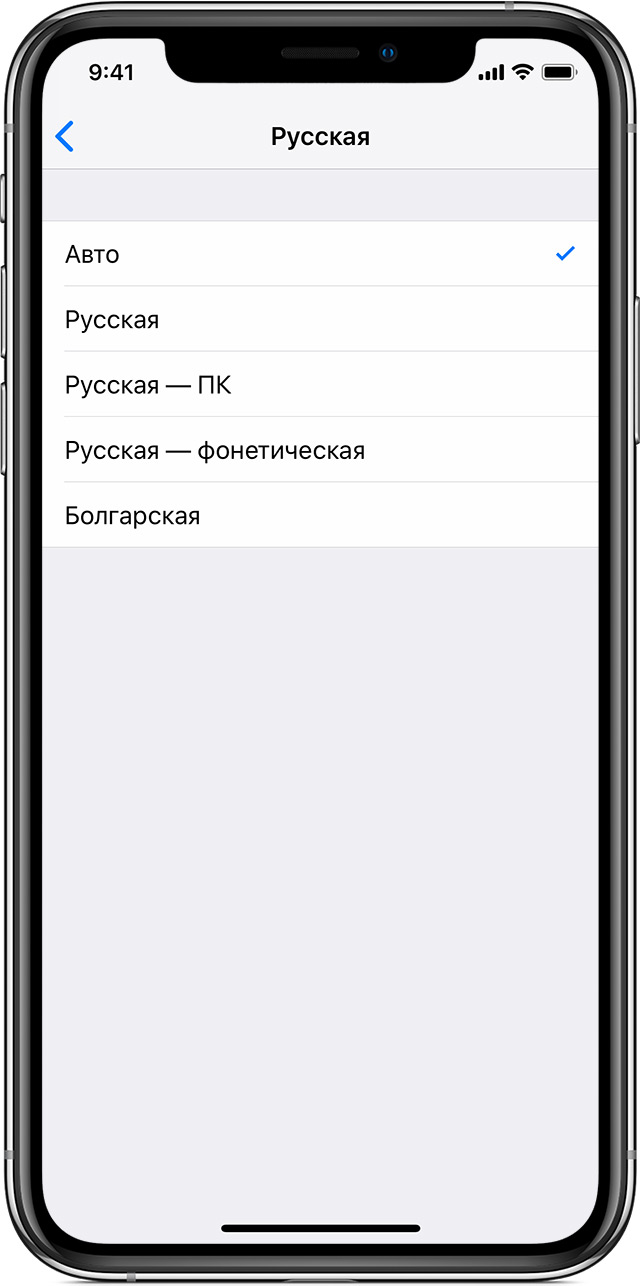
Зміна розкладки фізичної клавіатури
Доступний вибір між декількома розкладками клавіатури, прийнятими на фізичних клавіатурах. Також можна використовувати альтернативну розкладку, яка не відповідає клавішах на фізичної клавіатурі.
Для зміни фізичної клавіатури необхідно попередньо створити з нею пару на iPhone, iPad або iPod touch. Щоб перевести клавіатуру в режим виявлення або створення пари, дотримуйтесь інструкцій, що входять в комплект їх поставки. Після створення пари з клавіатурою відкрийте «Налаштування»> «Основні»> «Фізична клавіатура» і виберіть розкладку.
Дізнайтеся, як налаштувати і використовувати аксесуар Bluetooth - такий як клавіатуру - на пристрої iOS.

Інформація про продукти, вироблених не компанією Apple, або про незалежних веб-сайтах, непідконтрольних і не тестованих компанією Apple, не носить рекомендаційного характеру і не рекламуються компанією. Компанія Apple не несе ніякої відповідальності за вибір, функціональність і використання веб-сайтів або продукції сторонніх виробників. Компанія Apple також не несе відповідальності за точність або достовірність даних, розміщених на веб-сайтах сторонніх виробників. Пам'ятайте, що використання будь-яких відомостей або продуктів, розміщених в Інтернеті, супроводжується ризиком. За додатковою інформацією Зверніться до свого постачальника . Інші назви компаній або продуктів можуть бути товарними знаками відповідних власників.
Дата публікації: лютому 21, 2019
Відомості про налаштування клавіатури на iPhone, iPad і iPod touch
В ОС iOS 11 і пізніших версій вбудовані клавіатури на пристроях можна використовувати в будь-якій програмі. Також доступні перемикання між клавіатурами, введення однією рукою, використання клавіатур сторонніх виробників і інші можливості.
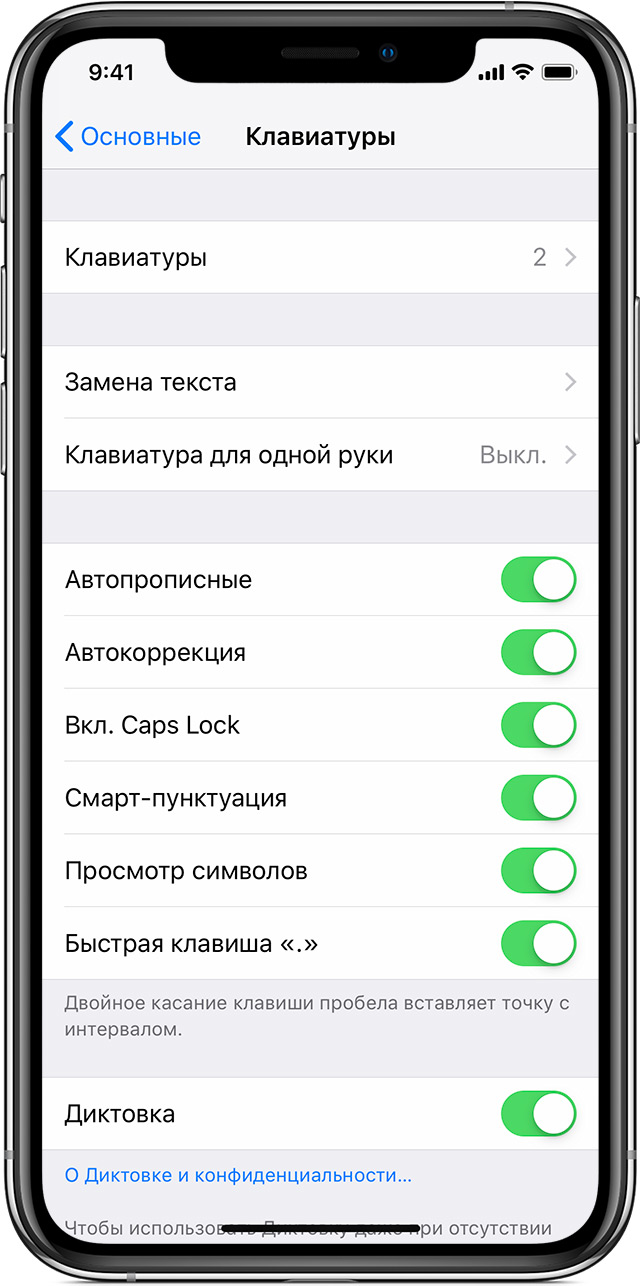
Зміна налаштувань клавіатури
Можна змінювати налаштування вбудованої клавіатури пристрою і додавати мови введення. При цьому також змінюється словник, який використовується для автокоррекции , Кількість букв на клавіатурі і розташування клавіш. Мова клавіатури також визначає мову словника, що використовується для інтелектуального набору тексту .
Щоб змінити налаштування клавіатури:
- Відкрийте програму, в якій використовується клавіатура, таку як «Повідомлення» або «Пошта».
- Натисніть і утримуйте
 або
або  .
. - Натисніть «Налаштування клавіатури».
- Потім поміняйте налаштування потрібним чином.
Додавання або видалення клавіатури стороннього виробника
Програмні клавіатури сторонніх виробників встановлюються на пристрій так само, як і інші програми. Для використання нової клавіатури її необхідно додати після установки. Виконайте такі дії.
- Перейдіть в магазин App Store і знайдіть потрібну програму клавіатури.
- Натисніть «Отримати»> «Встановити».
- Введіть пароль свого ідентифікатора Apple ID або скористайтеся функцією Face ID або Touch ID , Якщо вони доступні на вашому пристрої.
- Потім додайте нову клавіатуру. Перейдіть в меню «Налаштування»> «Основні»> «Клавіатура»> «Клавіатури»> «Нові клавіатури» і виберіть встановлену клавіатуру. Вам може знадобитися налаштувати клавіатуру, щоб отримати доступ до всіх її функцій.
Щоб видалити клавіатуру стороннього виробника, виконайте наступні дії.
- Перейдіть в меню «Налаштування»> «Основні»> «Клавіатура» і виберіть варіант «Клавіатури».
- Натисніть «Змінити».
- натисніть
 І декілька разів натисніть «Готово».
І декілька разів натисніть «Готово».
Також можна видалити клавіатуру, видаливши супутню програму, встановлену з App Store. При цьому клавіатура також буде видалена з розділу «Налаштування».

Перемикання на іншу клавіатуру
При використанні програми можна переключитися на іншу клавіатуру, таку як клавіатура стороннього виробника або мовна клавіатура. Виконайте такі дії.
- Натисніть і утримуйте
 або
або  .
. - Виберіть клавіатуру, яка буде використовуватися.
Щоб змінити порядок клавіатур:
- Перейдіть в меню «Налаштування»> «Основні»> «Клавіатура» і виберіть варіант «Клавіатури».
- Натисніть «Змінити».
- Натисніть і утримуйте
 , Щоб перемістити клавіатуру.
, Щоб перемістити клавіатуру. - Натисніть «Готово».
Іноді клавіатури сторонніх виробників недоступні по одній з наступних причин:
- Розробник використовуваної програми не дозволяє встановлювати клавіатури сторонніх виробників.
- При введенні в захищене текстове поле, таке як поле для введення пароля, де замість літер і цифр відображаються точки.
- При використанні цифрової, а не стандартної клавіатури.
У всіх цих випадках до завершення введення тексту буде відображатися клавіатура за замовчуванням.

Включення введення однією рукою

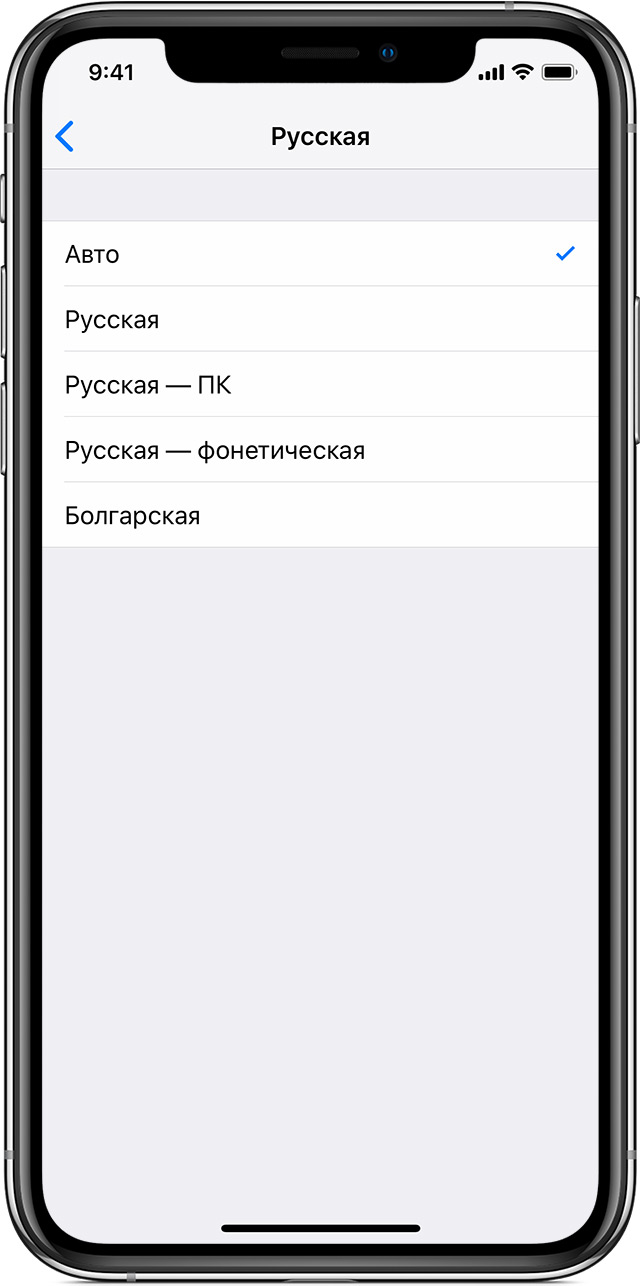
Зміна розкладки фізичної клавіатури
Доступний вибір між декількома розкладками клавіатури, прийнятими на фізичних клавіатурах. Також можна використовувати альтернативну розкладку, яка не відповідає клавішах на фізичної клавіатурі.
Для зміни фізичної клавіатури необхідно попередньо створити з нею пару на iPhone, iPad або iPod touch. Щоб перевести клавіатуру в режим виявлення або створення пари, дотримуйтесь інструкцій, що входять в комплект їх поставки. Після створення пари з клавіатурою відкрийте «Налаштування»> «Основні»> «Фізична клавіатура» і виберіть розкладку.
Дізнайтеся, як налаштувати і використовувати аксесуар Bluetooth - такий як клавіатуру - на пристрої iOS.

Інформація про продукти, вироблених не компанією Apple, або про незалежних веб-сайтах, непідконтрольних і не тестованих компанією Apple, не носить рекомендаційного характеру і не рекламуються компанією. Компанія Apple не несе ніякої відповідальності за вибір, функціональність і використання веб-сайтів або продукції сторонніх виробників. Компанія Apple також не несе відповідальності за точність або достовірність даних, розміщених на веб-сайтах сторонніх виробників. Пам'ятайте, що використання будь-яких відомостей або продуктів, розміщених в Інтернеті, супроводжується ризиком. За додатковою інформацією Зверніться до свого постачальника . Інші назви компаній або продуктів можуть бути товарними знаками відповідних власників.
Дата публікації: лютому 21, 2019
Відомості про налаштування клавіатури на iPhone, iPad і iPod touch
В ОС iOS 11 і пізніших версій вбудовані клавіатури на пристроях можна використовувати в будь-якій програмі. Також доступні перемикання між клавіатурами, введення однією рукою, використання клавіатур сторонніх виробників і інші можливості.
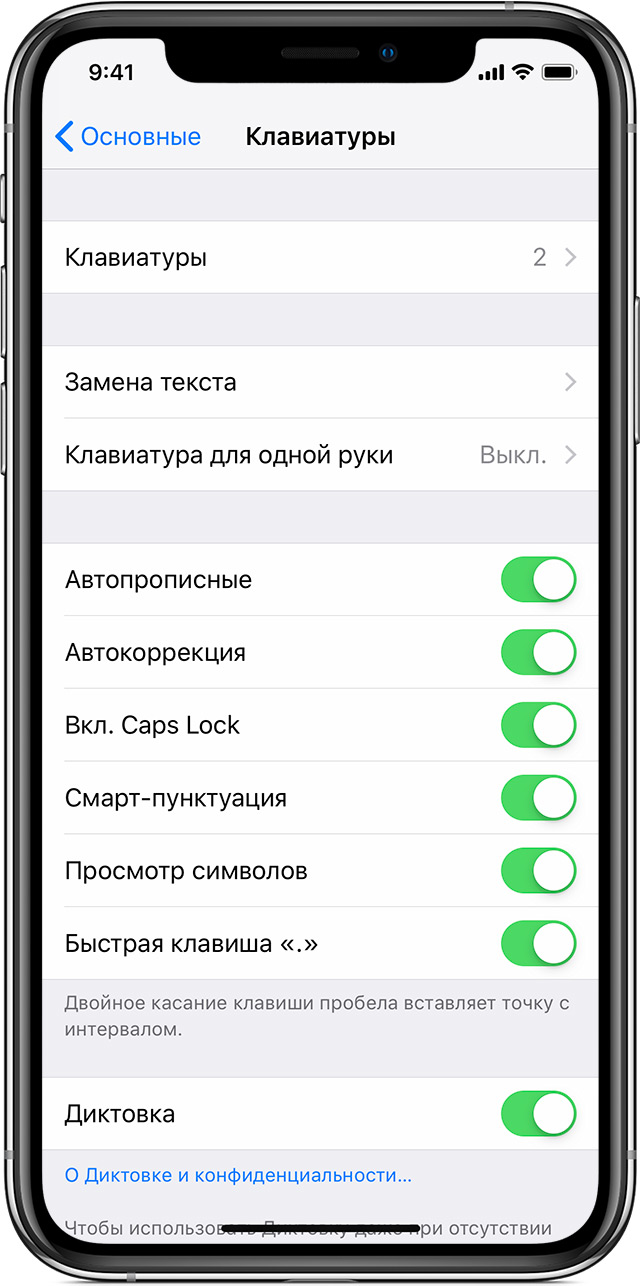
Зміна налаштувань клавіатури
Можна змінювати налаштування вбудованої клавіатури пристрою і додавати мови введення. При цьому також змінюється словник, який використовується для автокоррекции , Кількість букв на клавіатурі і розташування клавіш. Мова клавіатури також визначає мову словника, що використовується для інтелектуального набору тексту .
Щоб змінити налаштування клавіатури:
- Відкрийте програму, в якій використовується клавіатура, таку як «Повідомлення» або «Пошта».
- Натисніть і утримуйте
 або
або  .
. - Натисніть «Налаштування клавіатури».
- Потім поміняйте налаштування потрібним чином.
Додавання або видалення клавіатури стороннього виробника
Програмні клавіатури сторонніх виробників встановлюються на пристрій так само, як і інші програми. Для використання нової клавіатури її необхідно додати після установки. Виконайте такі дії.
- Перейдіть в магазин App Store і знайдіть потрібну програму клавіатури.
- Натисніть «Отримати»> «Встановити».
- Введіть пароль свого ідентифікатора Apple ID або скористайтеся функцією Face ID або Touch ID , Якщо вони доступні на вашому пристрої.
- Потім додайте нову клавіатуру. Перейдіть в меню «Налаштування»> «Основні»> «Клавіатура»> «Клавіатури»> «Нові клавіатури» і виберіть встановлену клавіатуру. Вам може знадобитися налаштувати клавіатуру, щоб отримати доступ до всіх її функцій.
Щоб видалити клавіатуру стороннього виробника, виконайте наступні дії.
- Перейдіть в меню «Налаштування»> «Основні»> «Клавіатура» і виберіть варіант «Клавіатури».
- Натисніть «Змінити».
- натисніть
 І декілька разів натисніть «Готово».
І декілька разів натисніть «Готово».
Також можна видалити клавіатуру, видаливши супутню програму, встановлену з App Store. При цьому клавіатура також буде видалена з розділу «Налаштування».

Перемикання на іншу клавіатуру
При використанні програми можна переключитися на іншу клавіатуру, таку як клавіатура стороннього виробника або мовна клавіатура. Виконайте такі дії.
- Натисніть і утримуйте
 або
або  .
. - Виберіть клавіатуру, яка буде використовуватися.
Щоб змінити порядок клавіатур:
- Перейдіть в меню «Налаштування»> «Основні»> «Клавіатура» і виберіть варіант «Клавіатури».
- Натисніть «Змінити».
- Натисніть і утримуйте
 , Щоб перемістити клавіатуру.
, Щоб перемістити клавіатуру. - Натисніть «Готово».
Іноді клавіатури сторонніх виробників недоступні по одній з наступних причин:
- Розробник використовуваної програми не дозволяє встановлювати клавіатури сторонніх виробників.
- При введенні в захищене текстове поле, таке як поле для введення пароля, де замість літер і цифр відображаються точки.
- При використанні цифрової, а не стандартної клавіатури.
У всіх цих випадках до завершення введення тексту буде відображатися клавіатура за замовчуванням.

Включення введення однією рукою

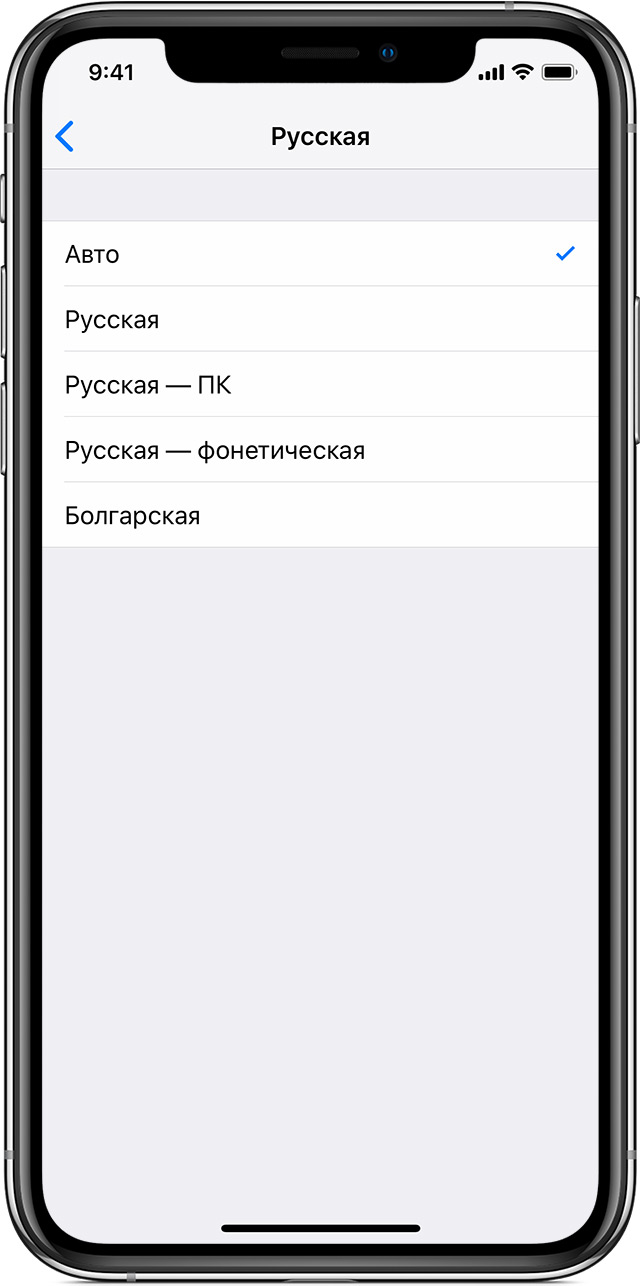
Зміна розкладки фізичної клавіатури
Доступний вибір між декількома розкладками клавіатури, прийнятими на фізичних клавіатурах. Також можна використовувати альтернативну розкладку, яка не відповідає клавішах на фізичної клавіатурі.
Для зміни фізичної клавіатури необхідно попередньо створити з нею пару на iPhone, iPad або iPod touch. Щоб перевести клавіатуру в режим виявлення або створення пари, дотримуйтесь інструкцій, що входять в комплект їх поставки. Після створення пари з клавіатурою відкрийте «Налаштування»> «Основні»> «Фізична клавіатура» і виберіть розкладку.
Дізнайтеся, як налаштувати і використовувати аксесуар Bluetooth - такий як клавіатуру - на пристрої iOS.

Інформація про продукти, вироблених не компанією Apple, або про незалежних веб-сайтах, непідконтрольних і не тестованих компанією Apple, не носить рекомендаційного характеру і не рекламуються компанією. Компанія Apple не несе ніякої відповідальності за вибір, функціональність і використання веб-сайтів або продукції сторонніх виробників. Компанія Apple також не несе відповідальності за точність або достовірність даних, розміщених на веб-сайтах сторонніх виробників. Пам'ятайте, що використання будь-яких відомостей або продуктів, розміщених в Інтернеті, супроводжується ризиком. За додатковою інформацією Зверніться до свого постачальника . Інші назви компаній або продуктів можуть бути товарними знаками відповідних власників.
Дата публікації: лютому 21, 2019



